软件介绍/功能
软件特色
1、提供专业的图片背景层设置功能,可以选择背景是透明的,也可以设置背景是白色的
2、提供简单的图片排版方式,可以在软件上自定义背景的高宽
3、原图片可以加载文件夹,
4、可以在贴图层显示全部内容,可以将图片显示
5、可以点击益处的样式设置
6、可以添加一张图片制作背景
7、图片的质量是可以选择的
8、支持保存到png类型的位图
更新日志
七彩色图片排版工具 官方版 1.1
1.优化图片处理性能
七彩色图片排版工具 官方版 2.0
1. 预览窗口新增【刷新】菜单项,可随时刷新当前预览窗口内容。
2. 优化图片处理性能。
七彩色图片排版工具 官方版 3.2
1.图片保存为PNG格式时新增PNG-8格式选项
2.在移动图层位置或缩放图层尺寸过程中,可按ESC键取消当前操作
七彩色图片排版工具 官方版 3.5
1.改进对生成png8格式的图片进行图片切片的处理方式
2.优化图片处理过程,提升图片处理速度
七彩色图片排版工具 官方版 3.7
1.溢出样式新增等比例缩放与自定义选项
2.背景尺寸设置新增单位:像素、厘米、毫分、英寸
3.优化图片处理过程,提升图片处理速度
使用方法
1、【背景层】
背景层相当于图片模版中的画布,是图片模版中的底层图层,最终制作的图片尺寸由背景层尺寸决定。
可以选择一张图片做为背景层,也可以自定义背景层的尺寸和背景色。
2、【贴图层】
贴图层处于背景层与水印层之间,属于中层图层,是图片模版中最常用的图层。
在背景层上方或下方创建贴图层选区,从【源图片文件夹】中加载图片进行贴图。
3、【贴图层】层次
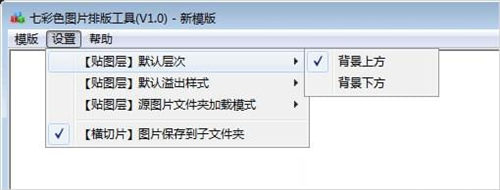
背景上方:贴图层图片显示在背景层的上方,这是默认选项。
背景下方:贴图层图片显示在背景层的下方,可制作如下效果:

4、【贴图层】溢出样式
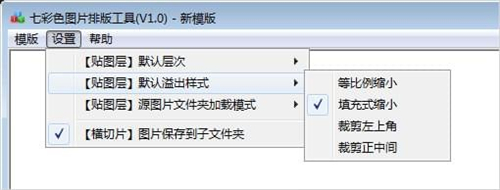
5、【贴图层】源图片文件夹加载模式
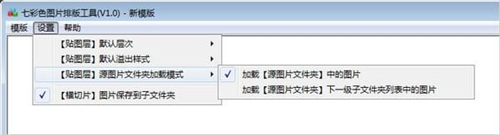
说明:在进行批量制作图片时,加载【贴图层】图片有两种模式可供选择:
a. 加载【源图片文件夹】中的图片:将所有需要处理的图片集中存放在【源图片文件夹】中,根据创建的【贴图层】的数量对图片名称进行编号。
如果【贴图层】的数量小于10个, 可在文件名后加上 _1, _2, _3 ... 来进行排序。
如果【贴图层】的数量大于9个,可在文件名后加上_01, _02, _03 ..., _10, _11 ... 来进行排序。
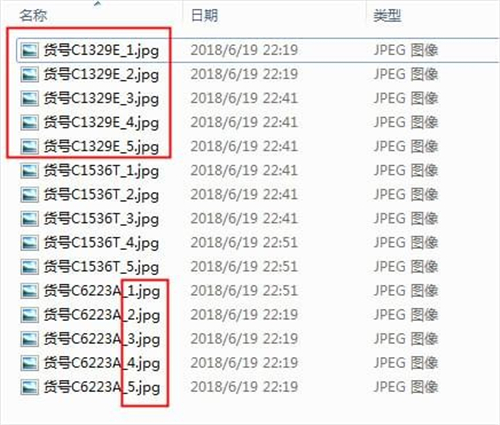
注意:每一组图片的数量必须与创建的【贴图层】数量相等,如果某一组的图片数量不足,可用一张空白图片文件来填补。
b. 加载【源图片文件夹】下一级子文件夹列表中的图片:将不同图片按分类存放在不同文件夹中,并统一将这些文件夹集中存放在【源图片文件夹】中。
每一组图片对应一个子文件夹。
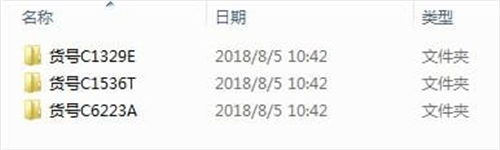
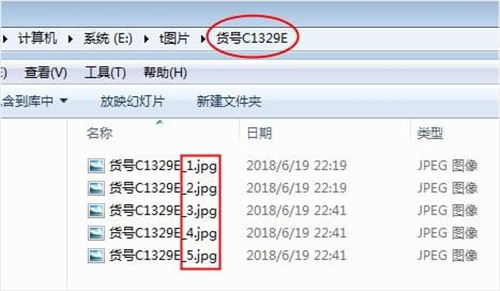
提示:由于每一组图片对应一个子文件夹,如果某一组的图片数量不足时,不需要用空白图片文件来填充。
6、【水印层】
水印层是图片模版中最顶层的图层。
历史版本
- 七彩色图片排版工具6.0 正式版 简体中文 win7或更高版本 2023-02-15
- 七彩色图片排版工具5.1 正式版 简体中文 win7或更高版本 2021-09-28
- 七彩色图片排版工具3.7 正式版 简体中文 win7或更高版本 2020-07-08
- 七彩色图片排版工具3.5 正式版 简体中文 win7或更高版本 2020-02-13

 七彩色图片排版工具官方版是一款专业的图片排版软件,通过设计图片模版可快速批量制作图片,在大量图片需要进行重复操作的情况下可节省大量的时间和精力。支持按图片列表或子文件夹列表加载图片进行批量制作图片。
七彩色图片排版工具官方版是一款专业的图片排版软件,通过设计图片模版可快速批量制作图片,在大量图片需要进行重复操作的情况下可节省大量的时间和精力。支持按图片列表或子文件夹列表加载图片进行批量制作图片。










